USB拡張 スポーティーな小さなクリック節約アプリケーションですシステムに接続したときにリムーバブルデバイスを検出し、デスクトップに自動的にショートカットを作成するように設計されています。適切なデバイスを見つけるために、Windowsファイルエクスプローラーに移動して、他のすべてのUSBデバイス、ネットワークドライブ、CD-ROM、またはフラッシュカードを調べる必要はありません。ポータブルデバイスを接続し、新しく作成されたデスクトップショートカットをクリックするだけで、他の場所をクリックしたり移動したりすることなく、コンテンツを表示できます。 USBドライブを削除すると、そのショートカットも自動的に削除されます。
Windowsには独自の自動再生機能がありますが、USBドライブが接続されるたびに何をしたいかを尋ねます。また、毎回Windowsエクスプローラーで自動的に開くように設定することもできます。ドライブを自動的に開くと、ある時点でエクスプローラーウィンドウが閉じて、まだ接続されている間に再度アクセスする必要がある場合があります。USB拡張機能は、このようなすべてのユーザーに同様に役立ちます。
インストール後、USBドライブを接続してアプリをテスト実行すると、デスクトップにそのショートカットがすぐに表示されます。

完了したら、USBを取り外すだけですドライブ(単に引き出すのではなく適切な方法が望ましいですが、必ずしもそうではありません)、そのショートカットは自動的に削除されます。複数のデバイスを接続しても、アプリケーションのパフォーマンスには影響しません。それぞれのデスクトップにショートカットが配置されます。かなり快適ですね。これがそもそも物事がどうあるべきかということです。
USBドライブのショートカットが自分自身を削除できない場合ドライブを引き出した後、USB拡張機能のシステムトレイアイコンを右クリックして、そこから[無効なショートカットを削除]を選択するだけです。これにより、自動的に削除されなかった過去のドライブショートカットが削除されます。

USB拡張機能には設定パネルが付属していますが、何らかの不可解な理由により、トレイアイコンのコンテキストメニューやデスクトップショートカットからもアクセスできません。代わりに、アプリの[スタート]メニュー(または[スタート]画面)エントリから[設定]を起動して開く必要があります。
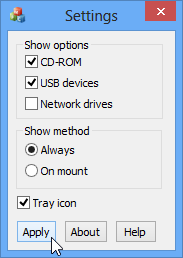
[オプションを表示]セクションから選択できますまたは、アプリがショートカットを作成するリムーバブルドライブの種類を選択解除します。デフォルトでは、アプリケーションはUSBデバイスのショートカットのみを作成しますが、CD-ROMおよびネットワークドライブに対しても有効にすることができます。 [Show method]セクションでは、[Always]と[On mount]を切り替えることができます。後者はCD -ROMドライブやUSBカードリーダーなどに役立ち、ディスクまたはカードがドライブにロードされている場合にのみアイコンを表示する必要があります。整頓されたシステムトレイを使用する場合は、アプリのトレイアイコンを無効にできます。
USB拡張機能は、高速で簡単、簡単なことで得点を獲得します。このアプリはWindows XP、Vista、7、8と互換性があります。
USB拡張機能をダウンロードする













コメント